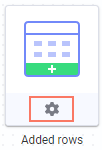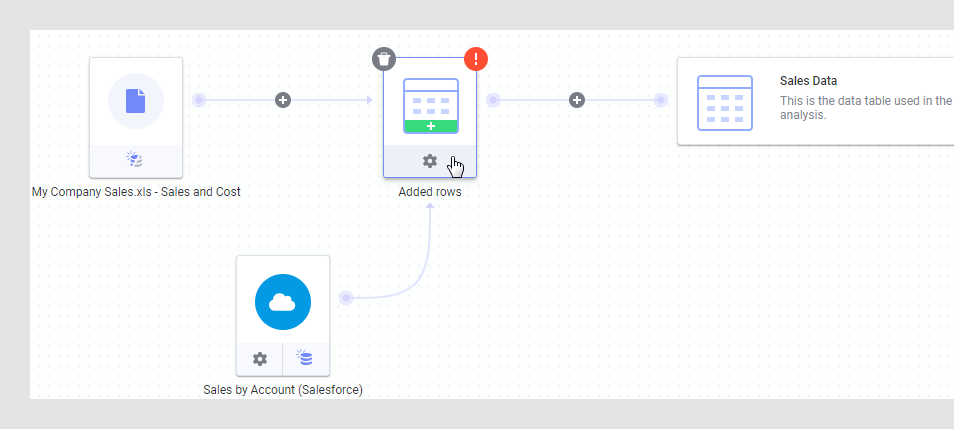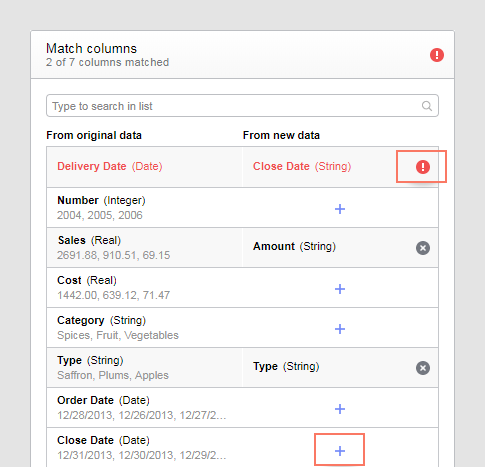Edición de la asociación de columnas u otras configuraciones para las filas agregadas
Si ha agregado filas de un origen diferente a una tabla de datos, en ocasiones puede que sea necesario actualizar la configuración que se utiliza para hacer coincidir los datos de diferentes orígenes. Por ejemplo, es posible que una columna que se ha usado para asociar datos vinculados haya cambiado de nombre o se haya eliminado en alguno de los orígenes.
Antes de empezar
Procedimiento
Ejemplo: Edición de filas agregadas cuando se ha interrumpido la coincidencia
En este ejemplo, se han agregado filas de Salesforce a una tabla de datos que originalmente se había abierto de un archivo de Excel local. El archivo local se ha guardado mediante la configuración de carga de datos "Datos nuevos cuando sea posible" y, mediante Spotfire Analyst, se ha vuelto a cargar en algún momento. El archivo Excel se ha modificado antes de volver a cargarlo: se ha cambiado el nombre de la columna utilizada en la coincidencia. Por ello, se ha interrumpido la asociación de columnas anterior, lo cual se indica mediante un signo de exclamación de color rojo en el lienzo de datos:
Para solucionar la interrupción de la coincidencia, primero haga clic en el icono de configuración del nodo Filas agregadas. Esto abrirá el cuadro de diálogo Configuración de las filas agregadas, en el cual la coincidencia interrumpida se muestra con signos de exclamación de color rojo:
Haga clic en el signo de exclamación de color rojo y, a continuación, haga clic en Eliminar asociación. Para agregar una nueva coincidencia para la columna a la cual se le ha cambiado el nombre en los datos originales, haga clic en el signo más junto al nombre de la nueva columna y, de los datos nuevos, seleccione una columna que coincida.

 .
.